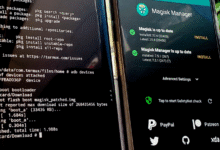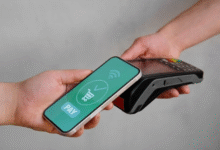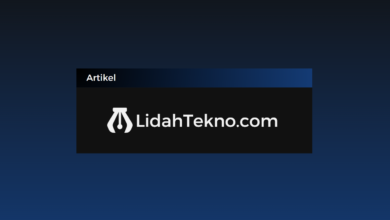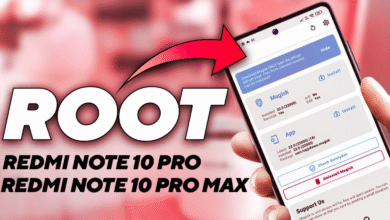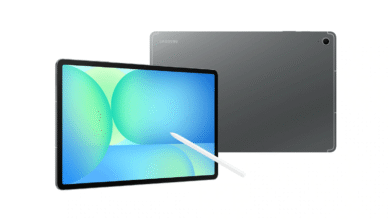Laptop Bunyi Beep Saat Dinyalakan : Pahami Jenisnya
Pernahkah Anda mengalami situasi di mana laptop Anda mengeluarkan suara beep yang aneh saat dinyalakan? Jika ya, Anda tidak sendirian. Banyak pengguna laptop menghadapi masalah ini, dan seringkali merasa bingung atau khawatir. Dalam artikel ini, kita akan membahas secara mendalam tentang fenomena laptop bunyi beep saat dinyalakan, penyebabnya, dan solusi yang bisa Anda terapkan.
Memahami Arti Suara Beep pada Laptop
Suara beep yang dikeluarkan laptop saat dinyalakan sebenarnya adalah bagian dari proses diagnostik yang disebut POST (Power-On Self-Test). POST adalah serangkaian pemeriksaan yang dilakukan oleh BIOS (Basic Input/Output System) atau UEFI (Unified Extensible Firmware Interface) saat komputer dinyalakan.
Beep ini bukan sekedar bunyi random, melainkan kode yang memiliki arti spesifik. Setiap pola beep yang berbeda mengindikasikan masalah yang berbeda pula. Memahami arti dari kode beep ini dapat membantu Anda mengidentifikasi masalah pada laptop dengan lebih cepat dan akurat.
Jenis-Jenis Suara Beep dan Artinya
Pola suara beep yang dikeluarkan laptop dapat bervariasi tergantung pada merek dan model. Berikut adalah beberapa pola umum dan artinya:
1. Satu Beep Pendek
Biasanya, satu beep pendek menandakan bahwa sistem berjalan normal. Ini adalah suara yang paling umum dan tidak perlu dikhawatirkan.
2. Dua Beep Pendek
Dua beep pendek sering kali mengindikasikan adanya masalah pada POST. Ini bisa berarti ada kesalahan pada pengaturan CMOS atau masalah pada motherboard.
3. Tiga Beep Pendek
Tiga beep pendek biasanya menunjukkan adanya masalah pada memori (RAM). Bisa jadi salah satu modul RAM tidak terpasang dengan benar atau mengalami kerusakan.
4. Satu Beep Panjang Diikuti Beberapa Beep Pendek
Pola ini sering kali menandakan masalah pada kartu grafis. Bisa jadi kartu grafis tidak terpasang dengan benar atau mengalami kerusakan.
5. Beep Terus-Menerus
Jika laptop Anda mengeluarkan suara beep yang terus-menerus, ini bisa menjadi indikasi masalah serius pada power supply atau motherboard.
Penyebab Umum Laptop Berbunyi Beep Saat Dinyalakan
Ada beberapa alasan mengapa laptop Anda mungkin mengeluarkan suara beep saat dinyalakan. Mari kita bahas satu per satu:
1. Masalah pada RAM (Random Access Memory)
RAM adalah komponen vital dalam laptop Anda. Jika terjadi masalah pada RAM, seperti koneksi yang longgar atau kerusakan fisik, laptop mungkin akan mengeluarkan suara beep saat dinyalakan.
2. Kerusakan pada Motherboard
Motherboard adalah “ibu” dari semua komponen di laptop Anda. Jika ada kerusakan pada motherboard, ini bisa menyebabkan berbagai masalah, termasuk suara beep saat startup.
3. Masalah pada Kartu Grafis
Untuk laptop dengan kartu grafis terpisah, masalah pada komponen ini bisa menyebabkan suara beep saat dinyalakan.
4. Overheating
Meskipun jarang, overheating yang parah bisa menyebabkan laptop mengeluarkan suara beep sebagai peringatan.
5. Kesalahan pada BIOS atau CMOS
Pengaturan BIOS yang salah atau baterai CMOS yang lemah juga bisa menyebabkan suara beep saat startup.
Cara Mendiagnosis Masalah Berdasarkan Suara Beep
Untuk mendiagnosis masalah berdasarkan suara beep, ikuti langkah-langkah berikut:
- Dengarkan dengan seksama pola suara beep.
- Hitung jumlah beep dan perhatikan apakah suaranya pendek atau panjang.
- Catat pola beep yang Anda dengar.
- Konsultasikan dengan manual laptop Anda atau situs web produsen untuk mengetahui arti dari pola beep tersebut.
Solusi untuk Mengatasi Laptop Bunyi Beep Saat Dinyalakan
Setelah Anda mengidentifikasi penyebab masalah, berikut adalah beberapa solusi yang bisa Anda coba:
1. Periksa Koneksi RAM
Jika masalahnya berkaitan dengan RAM:
- Matikan laptop dan lepaskan baterai (jika bisa dilepas).
- Buka panel belakang laptop.
- Lepaskan modul RAM dan pasang kembali dengan hati-hati.
- Jika laptop memiliki lebih dari satu slot RAM, coba pindahkan modul RAM ke slot lain.
- Nyalakan laptop dan lihat apakah masalah teratasi.
2. Periksa Kartu Grafis
Untuk laptop dengan kartu grafis terpisah:
- Buka panel belakang laptop.
- Periksa apakah kartu grafis terpasang dengan benar.
- Jika memungkinkan, lepaskan dan pasang kembali kartu grafis.
- Nyalakan laptop dan lihat apakah masalah teratasi.
3. Reset BIOS
Untuk mereset BIOS:
- Matikan laptop dan lepaskan baterai.
- Tekan dan tahan tombol power selama 30 detik untuk membuang sisa listrik.
- Pasang kembali baterai dan nyalakan laptop.
- Saat startup, tekan tombol untuk masuk ke BIOS (biasanya F2, F10, atau Del).
- Cari opsi untuk me-reset BIOS ke pengaturan default.
- Simpan perubahan dan restart laptop.
4. Periksa Masalah Overheating
Jika Anda mencurigai masalah overheating:
- Matikan laptop dan biarkan dingin selama beberapa menit.
- Periksa apakah ventilasi laptop tersumbat debu.
- Gunakan compressed air untuk membersihkan debu dari ventilasi.
- Nyalakan laptop di tempat yang sejuk dan perhatikan apakah masalah terulang.
5. Konsultasi dengan Teknisi
Jika semua solusi di atas tidak berhasil, sebaiknya konsultasikan dengan teknisi profesional. Mereka memiliki alat dan keahlian untuk mendiagnosis dan memperbaiki masalah yang lebih kompleks.
Pencegahan: Cara Merawat Laptop Agar Tidak Berbunyi Beep
Mencegah lebih baik daripada mengobati. Berikut beberapa tips untuk merawat laptop Anda agar terhindar dari masalah suara beep:
1. Bersihkan Laptop Secara Rutin
Debu adalah musuh utama komponen elektronik. Bersihkan laptop Anda secara rutin, terutama bagian ventilasi, untuk mencegah overheating dan masalah lainnya.
2. Gunakan Laptop pada Permukaan yang Rata
Selalu gunakan laptop pada permukaan yang rata dan keras untuk memastikan ventilasi yang baik. Hindari menggunakan laptop di atas kasur atau bantal yang dapat menghalangi aliran udara.
3. Perbarui Driver dan BIOS Secara Teratur
Pastikan driver dan BIOS laptop Anda selalu diperbarui. Pembaruan ini sering kali memperbaiki bug dan meningkatkan stabilitas sistem.
4. Hindari Guncangan Fisik
Laptop modern memang dirancang untuk mobilitas, tapi tetap saja rentan terhadap guncangan keras. Hindari menjatuhkan atau mengguncang laptop dengan kasar.
5. Gunakan Software Monitoring Suhu
Instal software monitoring suhu untuk memantau kondisi laptop Anda. Jika suhu mulai naik terlalu tinggi, segera matikan laptop dan biarkan dingin.
Mitos dan Fakta Seputar Laptop Bunyi Beep Saat Dinyalakan
Ada beberapa mitos yang beredar seputar laptop berbunyi beep. Mari kita luruskan:
Mitos 1: Suara Beep Selalu Berarti Masalah Serius
Fakta: Tidak selalu. Satu beep pendek biasanya menandakan sistem berjalan normal.
Mitos 2: Laptop Berbunyi Beep Pasti Harus Dibawa ke Servis
Fakta: Banyak masalah yang menyebabkan suara beep bisa diatasi sendiri dengan langkah-langkah sederhana.
Mitos 3: Suara Beep Sama untuk Semua Laptop
Fakta: Kode beep bisa berbeda tergantung merek dan model laptop.
Mitos 4: Laptop Baru Tidak Akan Berbunyi Beep
Fakta: Laptop baru pun bisa berbunyi beep jika ada masalah pada komponen atau pengaturannya.
Kesimpulan Laptop Bunyi Beep Saat Dinyalakan
Laptop berbunyi beep saat dinyalakan memang bisa membuat panik, tapi sebenarnya ini adalah fitur diagnostik yang berguna. Dengan memahami arti dari suara beep tersebut, Anda bisa lebih cepat mengidentifikasi dan mengatasi masalah pada laptop Anda.
Ingatlah untuk selalu merawat laptop Anda dengan baik. Jika Anda tidak yakin dengan kemampuan teknis Anda, jangan ragu untuk berkonsultasi dengan teknisi profesional. Dengan perawatan yang tepat dan penanganan yang cepat ketika masalah muncul, Anda bisa memastikan laptop Anda tetap berfungsi optimal dalam waktu yang lama.
Semoga artikel ini bermanfaat bagi Anda dalam memahami dan mengatasi masalah laptop berbunyi beep saat dinyalakan. Jangan lupa untuk selalu memperbarui pengetahuan Anda tentang teknologi, karena dunia komputer terus berkembang dengan cepat.